Experiencia en software y hardware que ahorra tiempo y ayuda a 200 millones de usuarios al año. Guiándote con consejos prácticos, noticias y consejos para mejorar tu vida tecnológica.
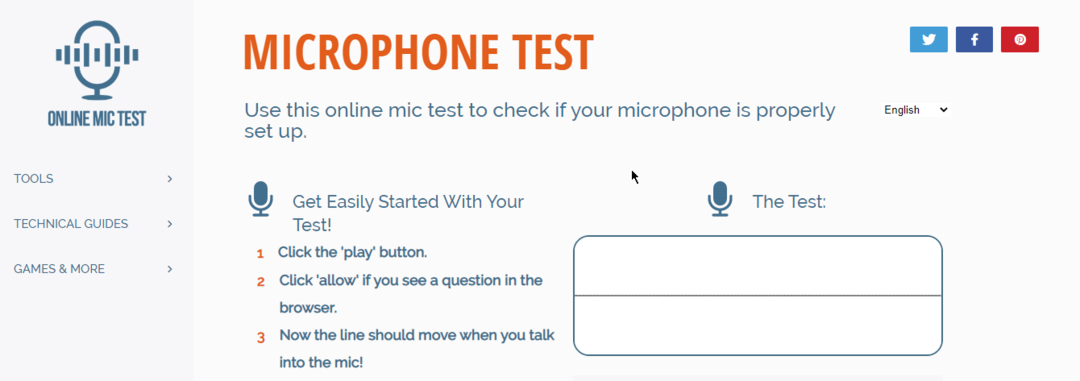
Online Mic Test es una aplicación de prueba sencilla en la que solo tienes que hacer clic en el botón Reproducir, grabar algo y luego escuchar la grabación.
Sin embargo, lo que también debe hacer es permitir que la aplicación use su micrófono. Es decir, cuando presiona el botón Reproducir, aparecerá una pequeña ventana en la esquina superior izquierda de su navegador, solicitando permiso. Escoger Permitir.
Si bloquea el permiso, no podrá realizar la prueba. Si bloquea el permiso por error, simplemente vuelva a cargar la página y vuelva a intentarlo.
Con esta aplicación, puede hacer pruebas similares para su teclado, mouse o cámara web, yendo a la Instrumentos menú.
⇒Pruebe la prueba de micrófono en línea
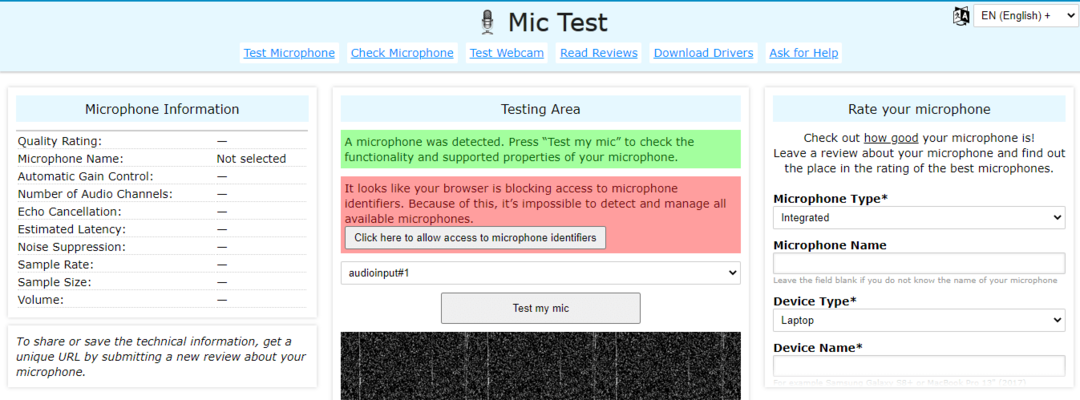
Con MicTests.com, el proceso de grabación es similar. Presionas el Prueba de micrófono, permita que el sitio use su micrófono y luego grabe algo.
Además de probar el micrófono, la aplicación también muestra mucha información técnica, como su nombre, número de canales de audio, latencia, tamaño de muestra y frecuencia de muestreo.
Puede guardar todos estos detalles enviando una revisión de su micrófono utilizando el formulario a la derecha de la página. Obtendrá una URL única para compartir.
Si la aplicación detecta un problema con el micrófono, mostrará opciones de solución de problemas.
⇒Prueba MicTest
¿Tu micrófono integrado no funciona? Pruebe estos sencillos pasos para solucionar problemas
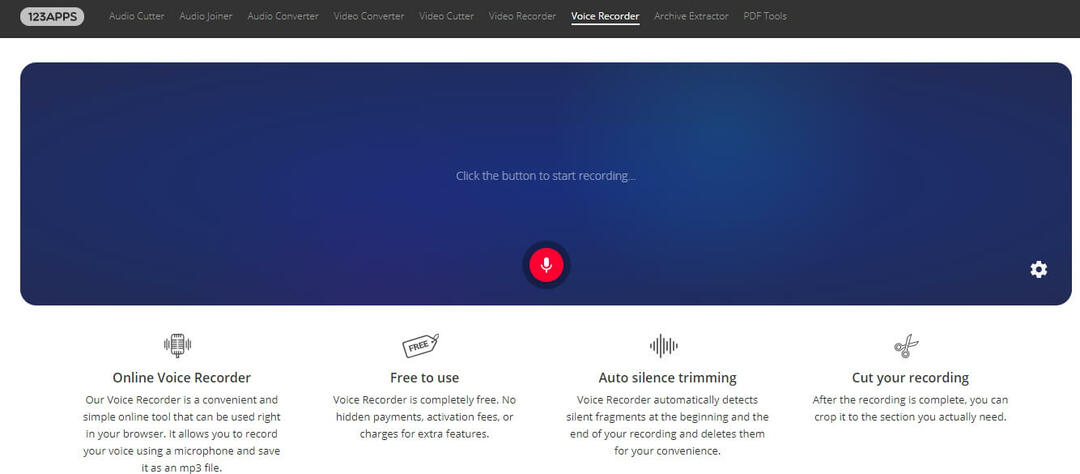
Consejo de experto: Algunos problemas de PC son difíciles de abordar, especialmente cuando se trata de repositorios dañados o archivos de Windows que faltan. Si tiene problemas para solucionar un error, es posible que su sistema esté parcialmente averiado. Recomendamos instalar Restoro, una herramienta que escaneará su máquina e identificará cuál es la falla.
haga clic aquí para descargar y comenzar a reparar.
A diferencia de las aplicaciones anteriores, esta herramienta viene con algunas funciones útiles.
- Después de permitirle usar el micrófono, presione el botón rojo para comenzar a grabar.
- Puede pausar en cualquier momento y luego reanudar la grabación si lo desea. La herramienta no cortará la pieza en dos.
- Cuando haya terminado, simplemente presione el Detener botón.
- Guarde su grabación presionando el botón del mismo nombre a la izquierda. La pieza se descargará automáticamente en su dispositivo.
- La aplicación mostrará la grabación completa en la pantalla. Desde aquí, si desea escucharlo en el acto, presione Reproducir.
- Las funciones adicionales le permiten recortar la grabación y cortar el silencio, o mantener solo lo que necesita, moviendo las barras laterales.
- Al presionar Guardar nuevamente, descargará la pieza editada.
⇒ Prueba la grabadora de voz en línea
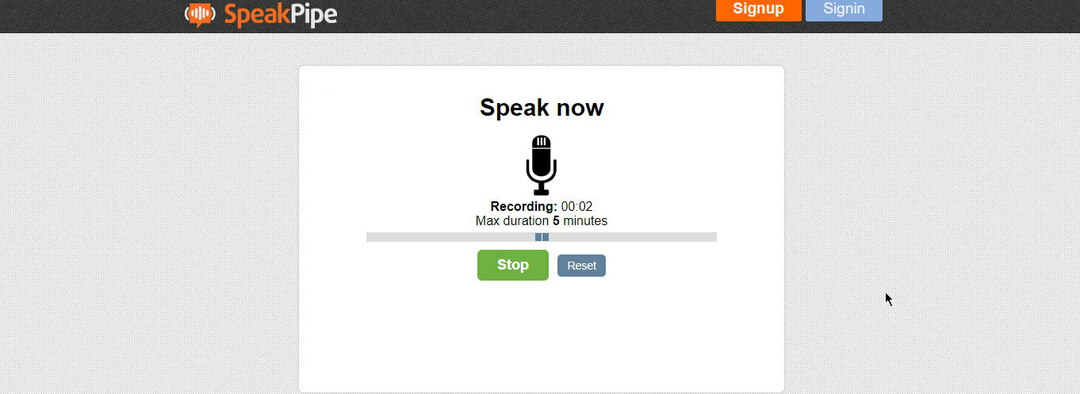
SpeakPipe es otra grabadora de voz en línea gratuita, perfecta para probar su micrófono. La herramienta funciona no solo en Windows sino también en dispositivos Android o iOS.
Los pasos de prueba son los mismos: comienzas a grabar, permites los permisos de la aplicación y luego escuchas.
Además, puede guardar la grabación en el servidor en la nube de SpeakPipe, y obtenga un enlace a él, para que pueda enviarlo por correo electrónico o utilizarlo en la web. Para esta función, también tendrá que registrarse / iniciar sesión en la aplicación.
⇒Prueba SpeakPipe
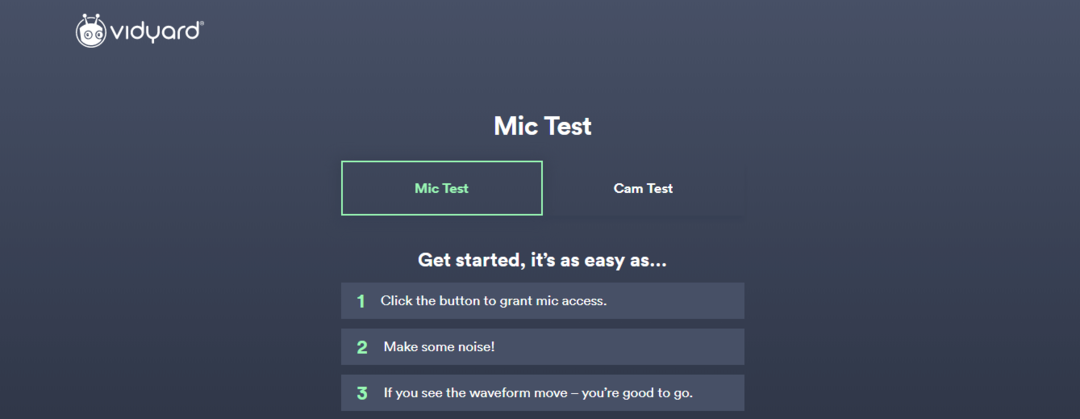
Plataforma de video en línea para empresas Vidyard ofrece una herramienta de prueba de micrófono que cualquiera puede usar. No es necesario crear una cuenta para usarlo.
Con esta herramienta, puede grabar algo y guardar el archivo para escucharlo en su navegador.
La plataforma tiene una herramienta de prueba de cámara web similar.
⇒Prueba la herramienta Mic en Vidyard
En una nota general, la prueba del micrófono es la misma ya sea que esté usando el micrófono integrado de su dispositivo o un Micrófono USB. Sin embargo, la solución de problemas puede ser diferente en caso de que algo no funcione como debería.
Esperamos que estas recomendaciones le hayan resultado útiles. Si tiene alguna sugerencia relacionada con este tema, utilice las secciones de comentarios a continuación.
© Copyright Informe de Windows 2021. No asociado con Microsoft

![La PC con Windows 10 pierde el sonido después del modo de suspensión [SOLUCIONES RÁPIDAS]](/f/9a27599c8e216b1e9647b4c9bdaf9220.jpg?width=300&height=460)
